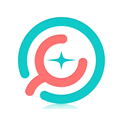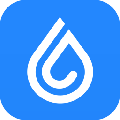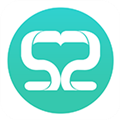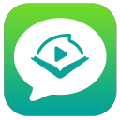Win11右键新建怎么删除和增加 图文教程来告诉你
作者:075玩 来源:互联网 2023-12-19 12:20:24
Windows11是一款由微软公司推出的PC操作系统,在该版本中,开发商进行了一系列的更新和优化,那么不少用户在下载win11下载安装之后,应该怎么删除和增加右键新建功能呢?应该通过这篇文章给大家介绍一下。
Win11中文版
类别:操作系统 大小:4.87G 语言:简体中文
评分:10 下载地址1、打开电脑开始菜单中的运行。对话框中输入regedit.exe打开注册表。

2、在注册表的HKEY_CLASSES_ROOT主键中找到所需要添加或删除的新建文件后缀名。找到“doc”,“.exe”,“.xls”,“.ppt”等,打开前面的文件夹,找到子键ShellNew,右键单击选择“删除”即可。

3、在 想要增加的文件夹下查看是否有一个 shellNew文件夹,如果没有需要 右键 > 新建 > 项 命名为shellNew,如果有跳过该步骤。新建,并输入名称为ShellNew,右键单击新建的ShellNew子键,选择“新建”-“字符串值”,对话框中出现了一个“新值#1”的提示,右键单击“重命名”改为“FileName“。

好了,以上就是小编为大家带来关于“Win11右键新建怎么删除和增加”的全部内容介绍,总得来说还是非常简单的,一般小白用户也能快速学习操作,希望能帮助到你。
关 键 词: \"
- 上一篇:Word2021怎么在最后一行添加波浪线 操作方法
- 下一篇:返回列表
相关阅读
推荐应用换一换
- 本类推荐
- 本类排行
- 热门软件
- 热门标签
 移动授课助手课堂3.0 V1.4.0 官方PC版 V1.4.0 官方PC版
移动授课助手课堂3.0 V1.4.0 官方PC版 V1.4.0 官方PC版 豆神直播课PC版 V2.7.1.0 官方最新版 V2.7.1.0 官方最新版
豆神直播课PC版 V2.7.1.0 官方最新版 V2.7.1.0 官方最新版 中欧移动商学院 V2.0.5 最新PC版 V2.0.5 最新PC版
中欧移动商学院 V2.0.5 最新PC版 V2.0.5 最新PC版 爱课堂app电脑版 V3.1.24.2021020501 最新PC版 V3.1.24.2021020501 最新PC版
爱课堂app电脑版 V3.1.24.2021020501 最新PC版 V3.1.24.2021020501 最新PC版 声乐家 V3.3.1 官方PC版 V3.3.1 官方PC版
声乐家 V3.3.1 官方PC版 V3.3.1 官方PC版 未来教育二级python破解版 V4.0.0.59 免费激活码版 V4.0.0.59 免费激活码版
未来教育二级python破解版 V4.0.0.59 免费激活码版 V4.0.0.59 免费激活码版 极速智能分班软件 V5.0 免费版 V5.0 免费版
极速智能分班软件 V5.0 免费版 V5.0 免费版 极速智能分班软件 V6.0 免注册版 V6.0 免注册版
极速智能分班软件 V6.0 免注册版 V6.0 免注册版








 萌侠挂机(无限盲盒)巴兔iPhone/iPad版
萌侠挂机(无限盲盒)巴兔iPhone/iPad版 新塔防三国-全民塔防(福利版)巴兔安卓折扣版
新塔防三国-全民塔防(福利版)巴兔安卓折扣版 皓月屠龙(超速切割无限刀)巴兔iPhone/iPad版
皓月屠龙(超速切割无限刀)巴兔iPhone/iPad版 异次元主公(SR战姬全免)巴兔iPhone/iPad版
异次元主公(SR战姬全免)巴兔iPhone/iPad版 火柴人归来(送兔年天空套)巴兔安卓版
火柴人归来(送兔年天空套)巴兔安卓版 大战国(魂环打金大乱斗)巴兔安卓版
大战国(魂环打金大乱斗)巴兔安卓版 世界异化之后(感性大嫂在线刷充)巴兔安卓版
世界异化之后(感性大嫂在线刷充)巴兔安卓版 云上城之歌(勇者之城)巴兔安卓折扣版
云上城之歌(勇者之城)巴兔安卓折扣版 武动六界(专属定制高返版)巴兔安卓折扣版
武动六界(专属定制高返版)巴兔安卓折扣版 主公带我飞(打金送10万真充)巴兔安卓版
主公带我飞(打金送10万真充)巴兔安卓版 龙神之光(UR全免刷充)巴兔安卓版
龙神之光(UR全免刷充)巴兔安卓版 风起苍岚(GM狂飙星环赞助)巴兔安卓版
风起苍岚(GM狂飙星环赞助)巴兔安卓版 仙灵修真(GM刷充1元神装)巴兔安卓版
仙灵修真(GM刷充1元神装)巴兔安卓版 绝地枪王(内玩8888高返版)巴兔iPhone/iPad版
绝地枪王(内玩8888高返版)巴兔iPhone/iPad版 火柴人归来(送兔年天空套)巴兔iPhone/iPad版
火柴人归来(送兔年天空套)巴兔iPhone/iPad版 世界异化之后(感性大嫂在线刷充)巴兔iPhone/iPad版
世界异化之后(感性大嫂在线刷充)巴兔iPhone/iPad版 大战国(魂环打金大乱斗)巴兔iPhone/iPad版
大战国(魂环打金大乱斗)巴兔iPhone/iPad版 主公带我飞(打金送10万真充)巴兔iPhone/iPad版
主公带我飞(打金送10万真充)巴兔iPhone/iPad版